检查错误提示
当出现“启动更新参数错误”的提示时,不要关闭该错误消息。
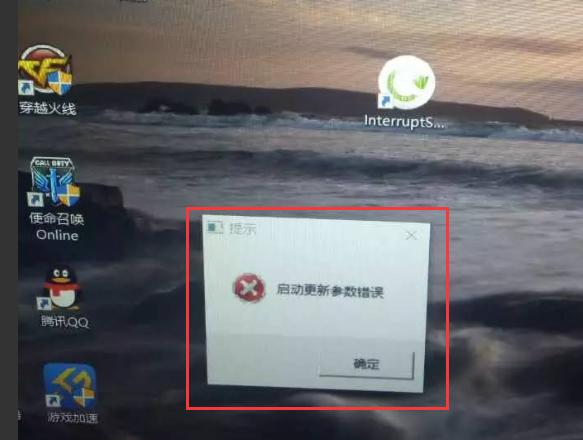
打开任务管理器
打开任务管理器,找到与错误提示相关的进程。右键点击该进程,选择“打开文件所在的位置”,以确定文件的路径。
确定并删除问题文件
在安全模式下启动电脑,导航至之前找到的文件路径。如果路径为
C:\Users\当前用户账户名字\AppData\Roaming\BoundaryInterrupt,请在此处删除InterruptServicing文件或该文件夹中的所有文件。
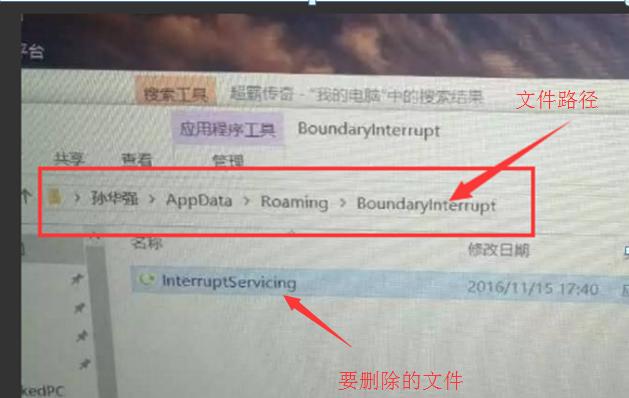
解决权限问题
如果在删除文件时遇到权限问题,可以使用如360安全卫士或腾讯电脑管家提供的文件粉碎功能来删除这些文件。
重启电脑
删除完毕后,重启电脑。这样做之后,电脑在启动时就不会再显示“启动更新参数错误”的提示。
注意其他可能的文件路径
实际中,除了上述路径外,还可能存在其他路径,如:
C:\Users\当前用户账户名字\AppData\Roaming\CautionAddressabilityC:\Users\当前用户账户名字\AppData\Roaming\AccommodateByte

























